PR2E打印机日常维护和故障排除文档格式.docx
《PR2E打印机日常维护和故障排除文档格式.docx》由会员分享,可在线阅读,更多相关《PR2E打印机日常维护和故障排除文档格式.docx(20页珍藏版)》请在冰豆网上搜索。
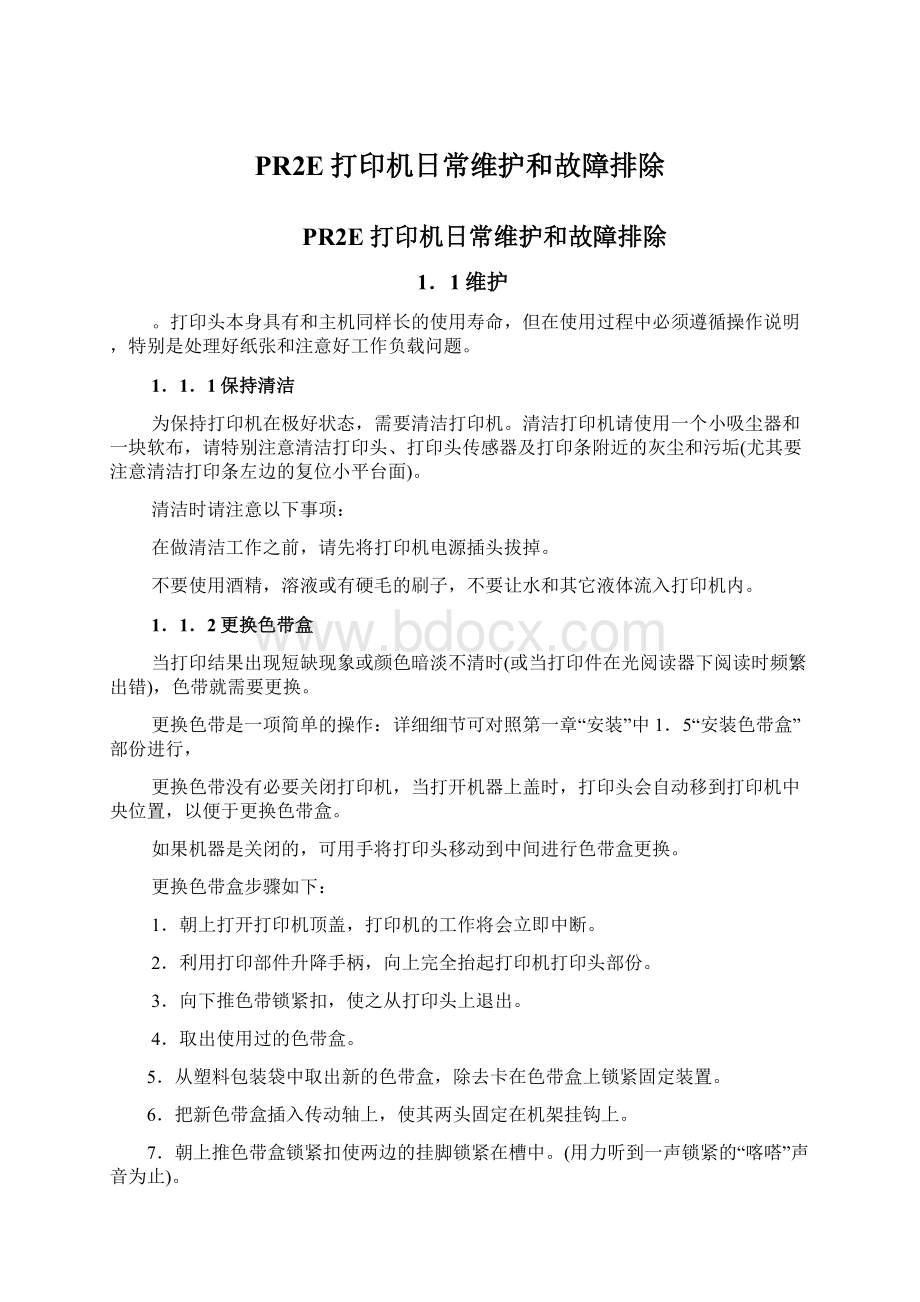
5.从塑料包装袋中取出新的色带盒,除去卡在色带盒上锁紧固定装置。
6.把新色带盒插入传动轴上,使其两头固定在机架挂钩上。
7.朝上推色带盒锁紧扣使两边的挂脚锁紧在槽中。
(用力听到一声锁紧的“喀嗒”声音为止)。
图1.1—l更换色带盒
8.反时针转动色带盒上的旋纽直到色带拉紧。
9.将塑料引导片抽出。
10.转动打印部件升降手柄,使打印头及色带盒部份完全放下
l1.关上打印机顶盖。
注意事项:
(1)色带是用纺织材料做成的环形带,当打印质量变坏时,必须更换色带
(2)请仔细检查色带在打印头和色带盒之间的松紧程度。
1.2故障和排除
这一节将给出一些实例,帮助您解决在使用打印机过程中可能遇到的问题。
如果在下面所列表中找不到与您相关的问题,而手册中也找不到您的问题,请和客户服务中心联系以寻求技术支持。
当您使用打印机过程中有什么问题,在以下列出的问题中查找,对每个问题产生的原因及解决办法如下:
1.2.1打印机无动作
·
没通电(所有指示灯不亮)。
检查电源电缆是否正确连接到电源上。
1.2.2初始化没有完成
当打印机打开时,打印头没有回到最左边,初始化没有完成:
检查为保护打印头及其部件的运输锁紧装置是否已移去。
检查是否有东西阻碍电机运动。
参考“面板诊断”(4.2.7)。
检查机器的上盖是否关上。
重新打开打印机再试。
1.2.3不执行操作测试
检查机器的上盖是否正确关上。
试着接住STATION2键打开打印机,直到机械动作停止。
检查打印头电机是否运动正常。
检查色带盒是否安装正确。
1.2.4色带盒问题
请使用HCC原装SNUGCART色带盒。
1.2.4.1装载色带很困难
检查色带盒部件内是否有异物。
不要强行装载,取出来并且仔细地重复操作。
1.2.4.2只打印部份字符
色带没有正确安装,重新取下,再正确装人
坏的色带盒,用新的替换。
1.2.5纸张问题
1.2.5.1不接收纸张
检查使用的纸张在大小和重量方面应和要求的一致。
检查纸张是否正确送入和对准。
1.2.5.2卡纸或撕纸
纸的通道受阻。
纸张斜着放人或者是太厚。
纸张质量差,卷曲或不规整。
多层复写纸没有很好的粘合。
纸张太厚,太薄或层数太多。
打印件上夹有纤维或纸。
请使用第五章“文本规格”一节中提到的同样规格且质量好的纸张。
1.2.6打印问题
打印机具有打印头过热保护。
一旦产生保护,将可能发生打印减慢或打印中断一个短暂的时间(直到温度恢复正常)。
1.2.6.1打印机不打印
检查打印机盖是否合上。
·
检查打印机和系统间的物理和逻辑连接是否正确,至少面板上的指示灯应该有一个是亮的,并且色带盒装在机器中。
检查打印机是否处于在线状态(READY灯亮),且和系统是否连通。
1.2.6.2打印机被中断
色带被拉断。
色带安装不正确而被脱出。
1.2.6.3打印字符模糊
色带打结或安装不正确。
1.2.6.4打印结果有缺陷
·
如果在打印阿拉伯数字时,字符上有一条水平白线,有可能一根或多根打印针已折断或弯曲。
如果在纸的边缘处打印,有可能造成打印针折断。
这时请寻求客户服务中心技术支持,更换已损坏的打印头。
请避免在纸的边缘打印
1.2.7面扳诊断
打印机上电自检时,如果机器有故障,将会发出一个声音信号。
如果是部件发生故障,将由相应的发光二极管指示出来。
下面的表列出了发光二极管状态和部件故障之间的对照关系。
当部件故障是电路板问题或所发生的问题不能解决时,请寻求客户服务中心的技术支持。
发光二极管亮
故障部件
READY,LOCAL,STATION1,STATION2
打印机电路板
READY,LOCAL
打印机其它部分(*)
(*)在这种情况下,如果您按下LOCAL键,某些(某个)发光二极管将闪烁,根据这些发光二极管不同的闪烁情况可判断出问题之所在。
列表如下:
闪烁的发光二极管
出错原因
STATION2
打印机盖被打开
LOCAL
一般卡纸
READY,STATION1
前端进纸槽卡纸
READY,STATION1,STATION2
打印机内卡纸
当错误发生时,如果你关闭机器,这时,在机器中的数据将丢失。
如果卡纸时没有关闭机器,被卡的纸被取出后,按下STATION2键机器将不会中断打印工作。
1.2.8卡纸
在打印机进退纸时机内纸张有可能在其进出通道上的任何地方被塞住。
1.3.8.1卡纸的原因如下:
纸的运动通道有障碍(如:
碎纸)。
纸张以错误的方法装载。
纸太薄,达不到要求的重量。
纸的质量差,卷曲,不规整或有绢摆。
纸张有纤维或夹张(这些能严重损坏机器)。
多层复写纸粘合不规整。
1.2.8.2可能引起卡纸的部位及排出方法:
A.在进纸器槽的起始段
B.在打印机中部
C.在打印机后部
A.在进纸器槽的起始段
图4.3—l轻拉拿出被卡住的纸
从前端进纸槽朝外轻拉拿出被卡住的纸,避免将纸损伤。
B.打印机中部
从打印机中部拿出被卡住的纸,步骤如下:
1.不关闭打印机电源,全部打开打印机机盖。
图4.2—2取出打印机内部被卡往的纸
2.利用打印部件升降手柄,向上完全抬起打印机打印头部份。
3.轻轻拉出被卡住的纸。
C在打印机后部
如果纸张在机器后部被卡住,您可以不必要完全打开机器,朝外轻轻拉出被卡住的纸,以免损伤纸。
图4.2—3取出机器后部卡住的纸
1.2.8.3严重卡纸的排出方法:
有时纸卡在进纸器槽的起始段,从前端进纸槽向外拉出被卡纸时,纸被损伤,无法将被卡佐的纸取出;
有时进纸或退纸时纸片残留在进纸器槽内,不易取出。
此时请不要用锋利的金属伸进槽内掏,以免损伤机器。
碰到这一类问题,解决方法如下:
1.关闭打印机。
2.打开机壳上盖,用打印头升降手柄将打印头部件完全升起。
3.用右手按住STATION1键,同时开机,这时会听到两声蜂鸣声。
与此同时STATION1灯和STATION2灯将不停闪烁。
4.这时,按一次STATION1被卡住的纸将向前一步按住STATION1键不放,被卡住的纸将不断向前退出(即从打印机后部退出)。
与此相反这时如果你按一次STATION2键,被卡住的纸将向后退一步(即往打印机前部退出)。
按住STATION2键不放,被卡住的纸将不断从打印机前端退出。
5.如果这时被卡住的纸还没退出,可用一张稍厚一些的硬纸卡,尺寸可犹如A4纸(稍小一些也可以),然后将纸片插入机器。
同样,按一次STATION1键,纸板将向打印机中送入,利用纸板进入的力量将被卡住的纸向后推出。
6.当被卡住的纸取出之后,关闭打印机,将打印头升降手柄往下压到位,把机壳上盖盖上。
若用上述方法还不能将卡住的纸取出或机器某些地方有问题,请与客户服务中心联系。
小结:
常见故障判断、处理
下表列出了PR2E打印机的主要故障,维修人员可根据故障的具体现象,参照对应的诊断流程进行维修。
诊断流程编号
故障类型
故障现象
1
字车故障
打印机初始化过程中,字车在左界抖动
2
进纸故障
开机时字车无任何移动
3
开机后,字车运行正常,但伺服电机无动作
4
参数漂移,机械故障
开机后,字车运行正常,但走纸电机无动作
5
打印机初始化不能完成
6
打印故障
打印机工作,不退纸或退纸时卡纸
7
打印时,字符漏点
8
接口故障
打印时,纸上无痕迹
9
联机不打印或打印机接收打印数据但印字错误或漏点
故障一
N
故障二
NY
Y
故障三
故障四
故障五
根据面板判定光纤位置:
STATION1
第一组
第二组
第三组
第四组
第五组
第六组
注:
“1”灯亮
“0”灯灭
故障六
故障七
故障八
故障九